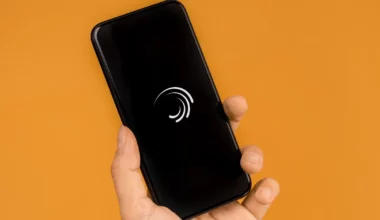Suka nonton video? Pernahkah kepikiran untuk mengubah MKV ke MP4?
Format video itu berbeda-beda, mengikuti perkembangan waktu. Dulu yang saya ingat formatnya masih .fly kemudian dilanjut MP4.
Dan sekarang ada lagi yang populer belakangan ini, yakni MKV.
Beberapa orang mungkin masih asing dengan format MKV. Dan mereka baru sadar ketika video yang ingin diputar ternyata tidak bisa terbuka.
Alhasil harus diconvert terlebih dahulu ke MP4.
Daftar Isi
Apa itu MKV?
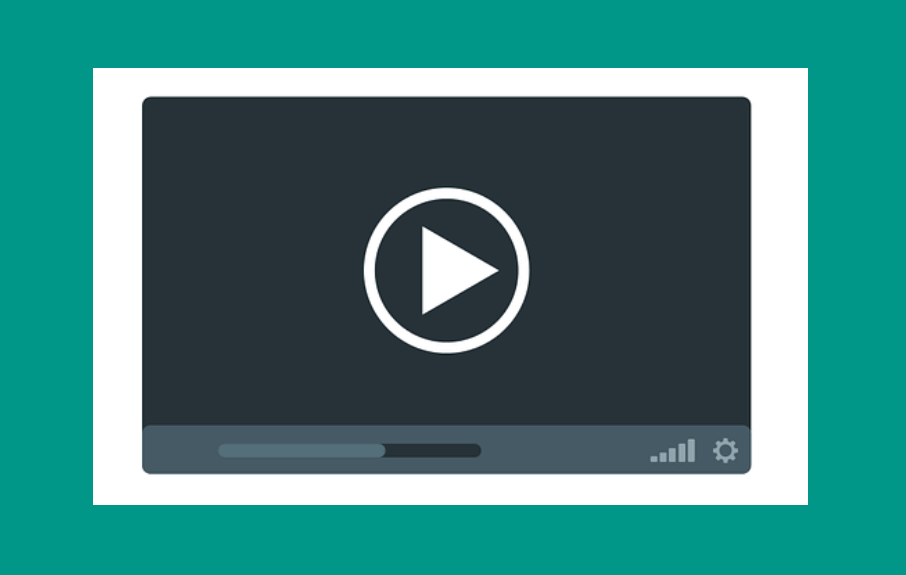
Pertama ketahui dulu, apa sih itu MKV?
MKV adalah singkatan dari Matroska Video File. Merupakan sebuah format file yang memungkinkan kita dapat menyimpan video serta audio dalam jumlah tidak terbatas.
MKV punya konsep yang mirip layaknya format-format video pada umumnya. Seperti AVI, MP4, Fly, 3GP dan lain-lain. Hanya saja format ini berjenis open source.
Walau baru populer beberapa tahun belakangan, sebenarnya MKV sudah lama dikenalkan (sekitar tahun 2002). Jadi mungkin pengguna komputer lama sudah tahu duluan soal format ini.
Beberapa fitur MKV, diantaranya:
- Bisa melakukan pencarian cepat di file
- Terdapat informasi entri episode (chapter)
- Mendukung adanya metadata secara penuh
- Terdapat data subtitle, audio, atau video yang bisa dipilih
- Bisa dikembangkan sendiri sesuai keinginan
- Jika ada bagian data rusak, video masih bisa dijalankan (atau diperbaiki).
- Bisa diputar secara streaming melalui internet maupun jaringan lokal.
- Terdapat menu DVD
Cara Mengubah MKV ke MP4
Untuk beberapa tipe laptop maupun HP, ada yang masih belum bisa memutar video MKV dikarenakan belum dirilisnya update untuk mendukung format ini.
Solusinya bisa ubah terlebih dahulu formatnya ke MP4.
Di sini saya ingin sedikit mengulas bagaimana cara untuk mengubah file MKV menjadi MP4 dengan mudah. Silakan ikuti langkah-langkahnya:
Baca Juga: Cara Memperkecil Ukuran Video Sampai Maksimal (Kualitas Sama)
1. Memakai VLC Media Player
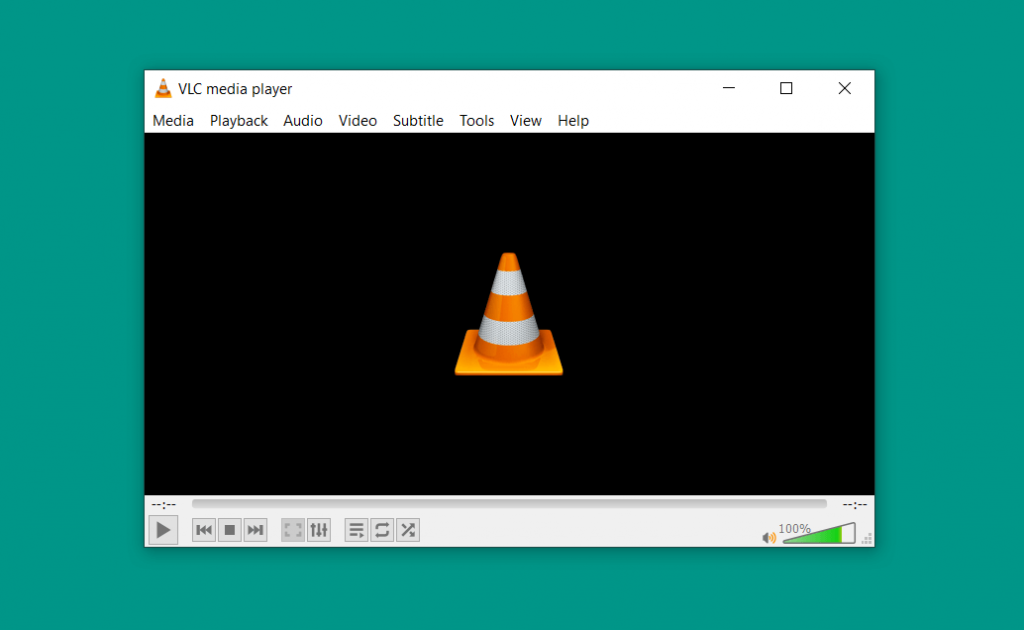
Untuk langkah pertama yang paling mudah bisa pakai VLC Media Player. Aplikasi ini sebenarnya berfungsi untuk memutar video, dan sudah mendukung video MKV.
Hanya saja, mengganti format MP4 ke MKV melalui aplikasi ini juga bisa dilakukan. Melalui fitur konversi yang sudah tersedia khusus secara bawaan. Caranya ikuti panduan berikut ini:
Langkah 1: Yes, kita butuh VLC Media Player terlebih dahulu. Silakan masuk ke halaman VLC (http://www.videolan.org/index.html) di browser. Klik tombol Download VLC untuk menyimpan filenya.
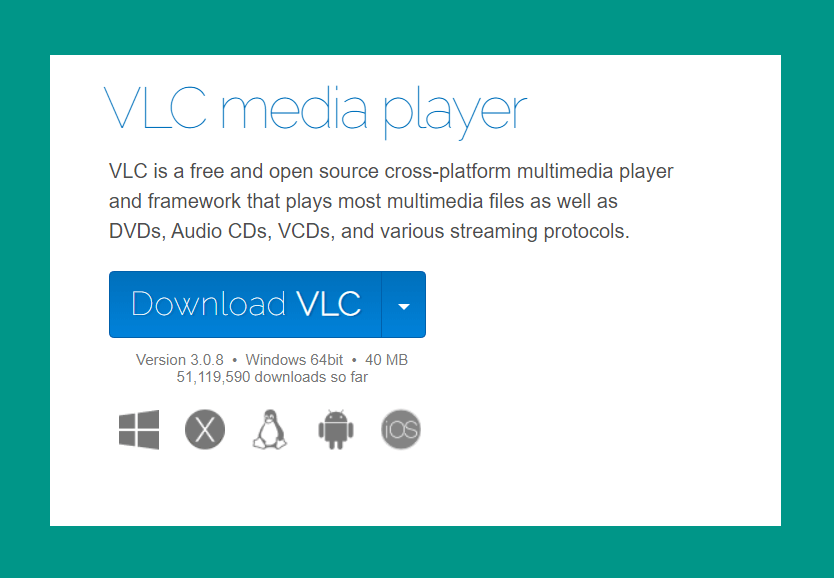
Langkah 2: Selanjutnya buka VLC dan pilih file yang ingin diconvert. Di sudut kiri atas, klik tab Media lalu pilih menu Convert / Save.
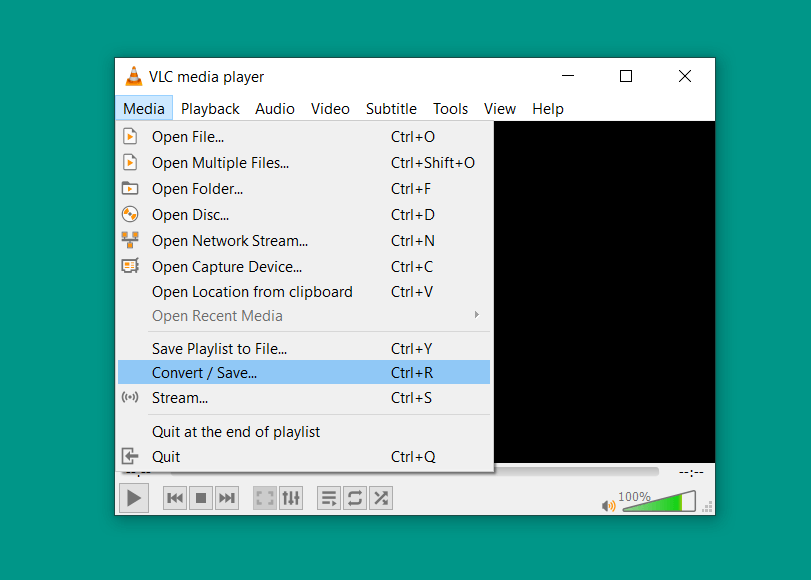
Langkah 3: Klik tombol Add kemudian cari file video yang diinginkan. Kalau sudah tekan lagi tombol convert and save.
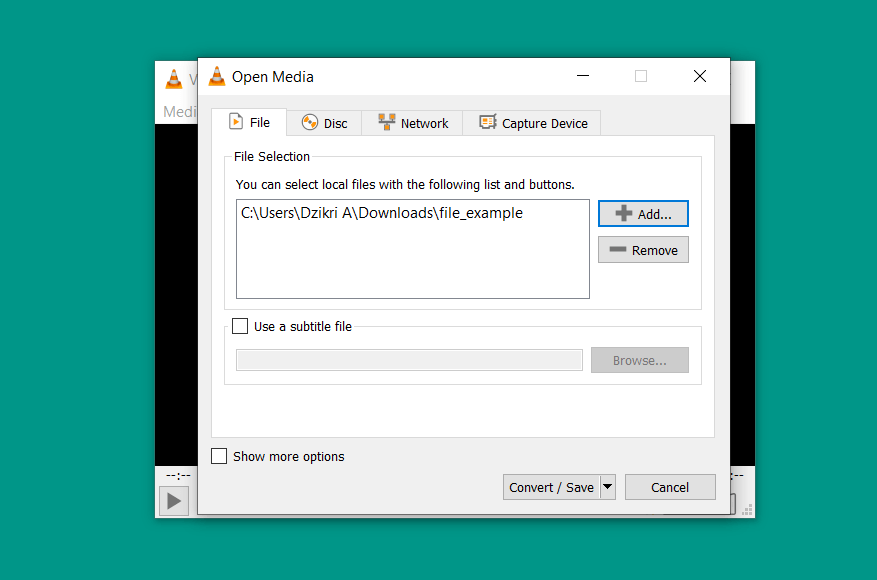
Langkah 4: Silakan atur format videonya. Untuk opsinya pilih format 264+MP3 (MP4). Caranya? Ganti pada menu profil. Dan untuk tambahan, klik opsi Tools untuk melakukan tuning video. Kemudian atur format dan konversinya di VLC, lalu atur menu destination untuk mengatur direktori penyimpanan file ini.
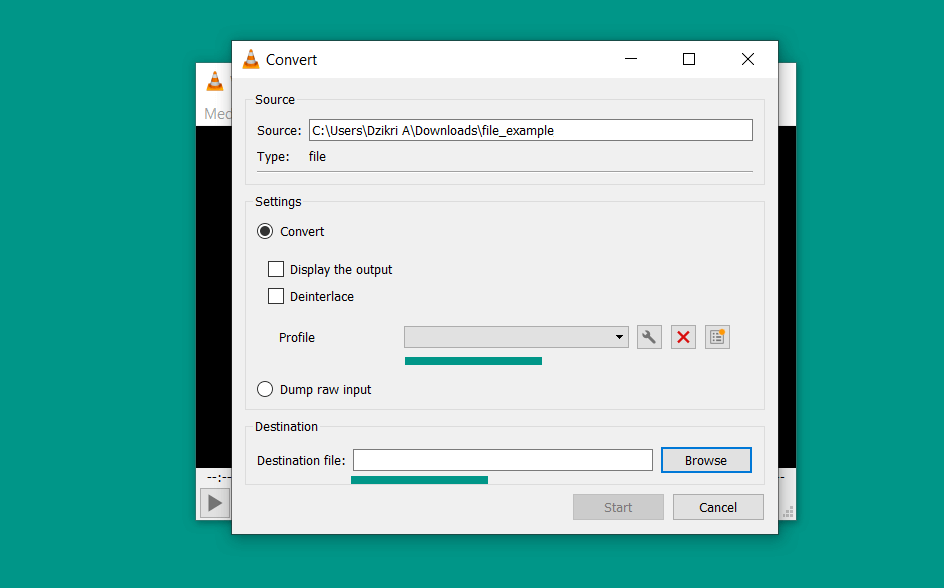
Kalau sudah, tinggal tunggu saja prosesnya sampai selesai.
Catatan: Sedikit info, untuk proses convertnya bergantung dari size video. Semakin besar size, akan semakin lama juga prosesnya. Rata-rata sih sekitar 2 – 5 menit. Tapi bisa saja mencapai diatas 15 menit.
2. Menggunakan Movavi Video Converter
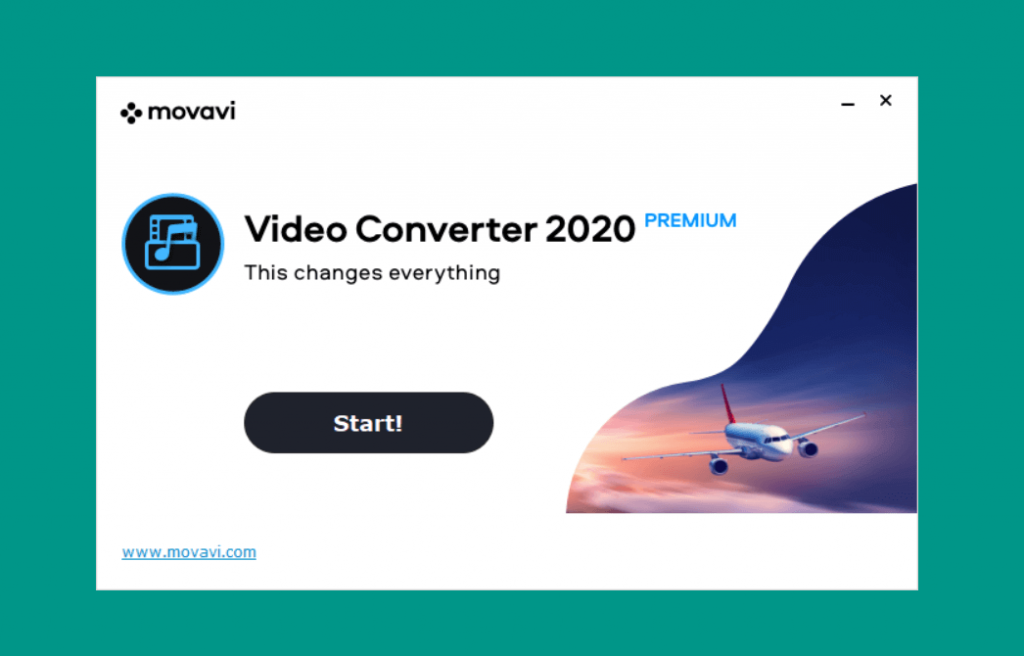
Movavi Video Converter, sebuah aplikasi yang bisa mengganti format video MKV ke MP4. Sebenarnya aplikasi ini ditujukan untuk kebutuhan konversi video secara luas. Jadi bukan MKV ke MP4 saja, bisa sebaliknya bahkan yang lain.
Program ini dapat dijalankan di Windows maupun Mac. Silakan ikuti langkah-langkahnya berikut ini:
Langkah 1: Tentu saja install terlebih dahulu aplikasi Movavi Video Converternya. Bisa coba kunjungi situs resminya (www.movavi.com) kemudian simpan filenya.
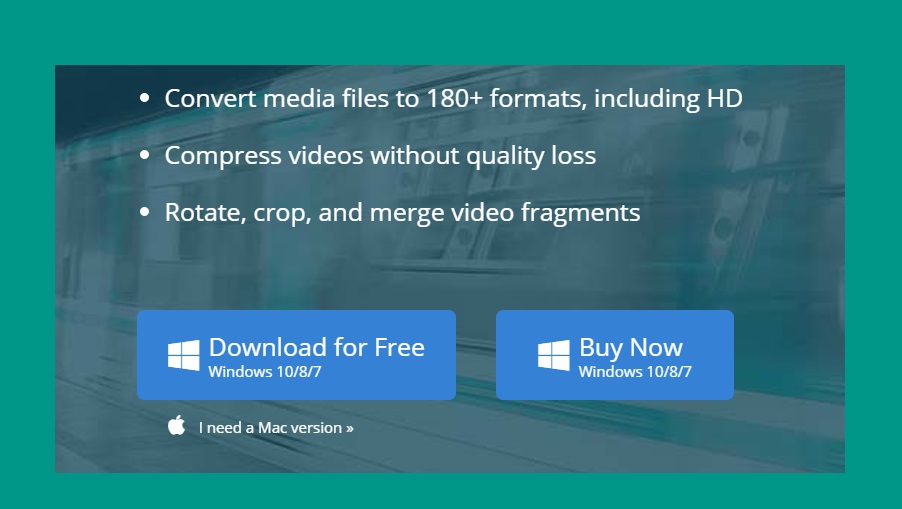
Langkah 2: Kalau sudah diinstall buka aplikasinya. Klik opsi add media di bagian kiri atas kemudian pilih add video. Kalau mau, bisa juga tambahan dua atau banyak video sekaligus dalam waktu yang sama.
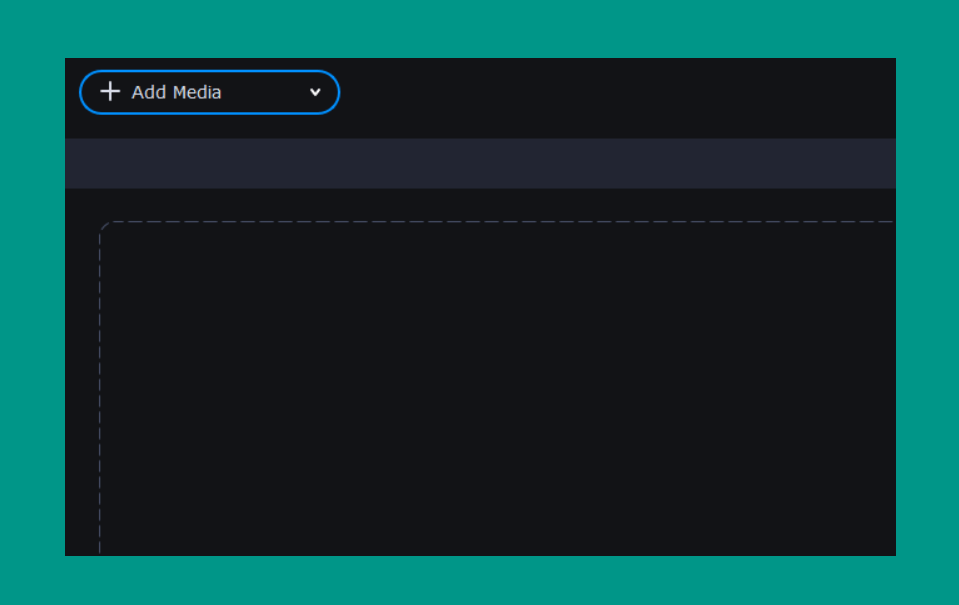
Langkah 3: Buka tab Video, akan muncul pilihan format-format apa saja yang dapat dijadikan hasil convert. Kita pilih MP4, kemudian klik tombol convert.
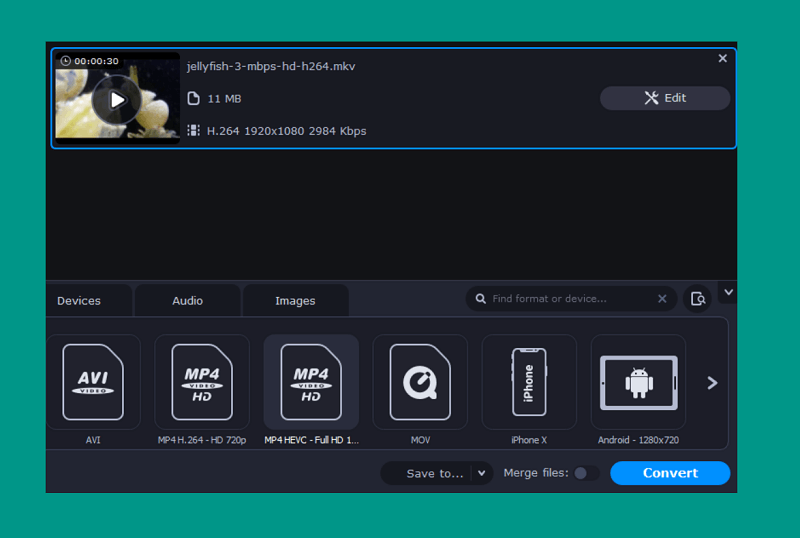
PS: Kalau sudah tinggal tunggu prosesnya. Defaultnya hasil convert akan tersimpan di folder library. Tapi kalau ingin custom juga bisa, cukup ubah direktorinya saja dengan menekan tombol folder kemudian pilih save to.
3. Menggunakan Wondershare Converter Ultimate
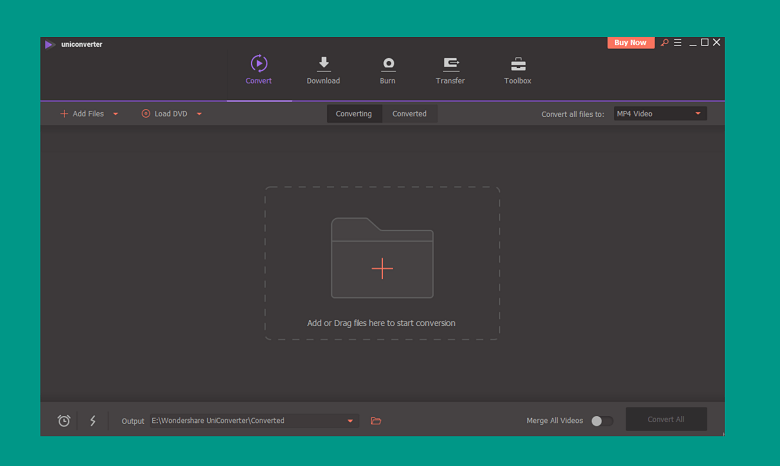
Converter Video Ultimate merupakan software converter yang memang didesain khusus untuk semua format video.
Aplikasi ini mendukung puluhan format file yang bisa dipilih sesuai kebutuhan. Tentu termasuk konversi video MKV ke MP4 maupun sebaliknya.
Cara pakainya gimana? Ikuti langkah-langkah ini:
- Silakan install terlebih dahulu aplikasi Video Converter Ultimate. Bisa didapatkan secara gratis, maupun yang premium dengan fitur lebih lengkap.
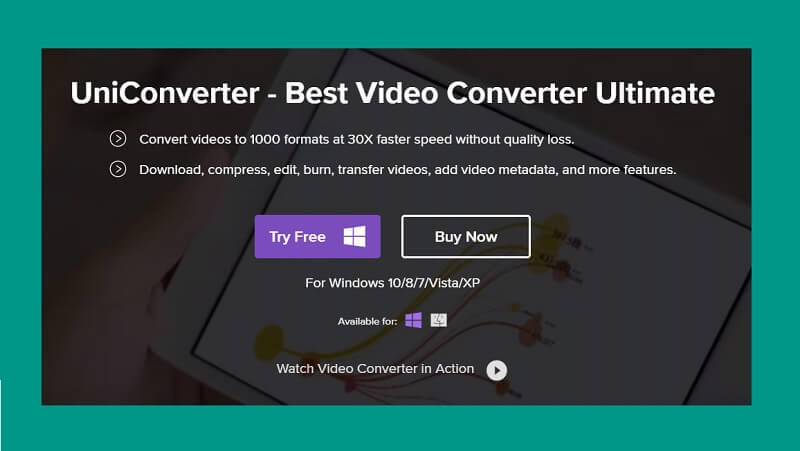
- Setelah itu lanjut pilih menu convert di bagian atas kiri > Klik tombol add files untuk browse file video yang diinginkan.
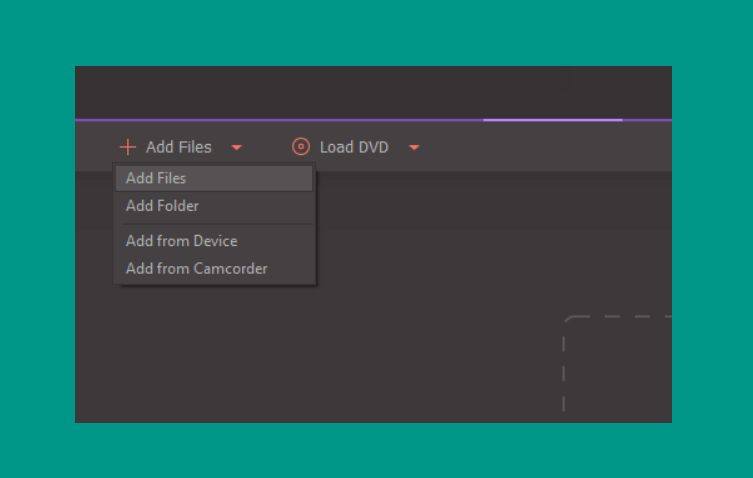
- Untuk kolom output format, karena kita ingin mengganti format MKV, pilih yang MP4. Lalu lihat menu bagian kanan, akan ada opsi pilihan format serta kualitasnya. Silakan pilih sesuai kebutuhan.
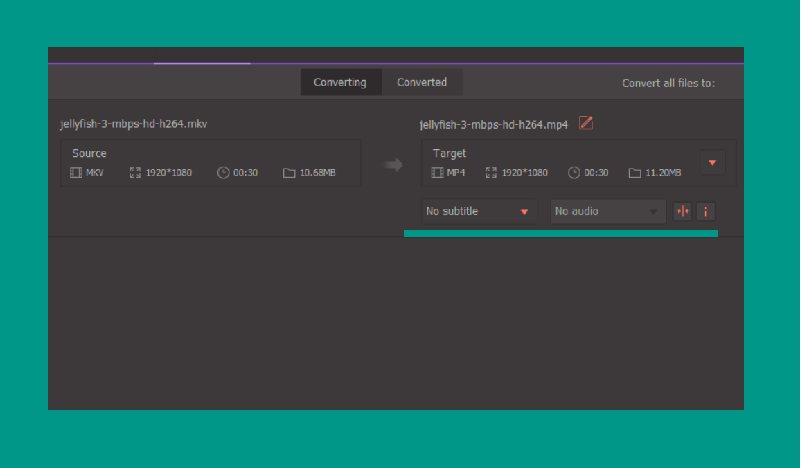
- Lakukan sedikit pengaturan fitur trimming, effect, cropping, watermark dan lain-lain. Kalau sudah, langsung saja tekan tombol convert.
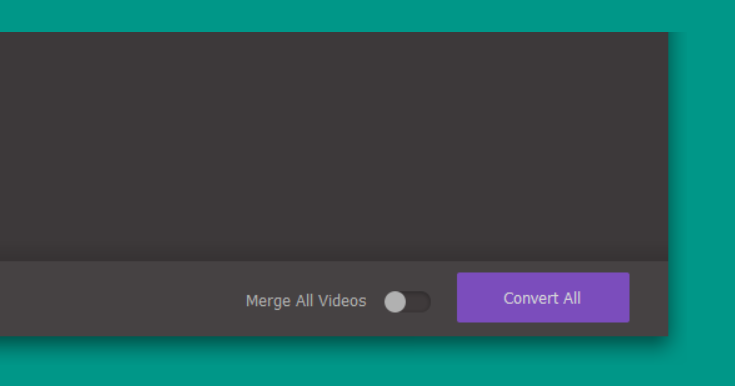
Sudah semua tinggal tunggu prosesnya. Setelah itu buka direktori tempat file hasil convert tersimpan, maka hasil MKV sudah terganti ke MP4.
Editor video hebat sudah tahu belum beda Premiere dan After Effect?
4. Convert MKV ke MP4 Secara Online
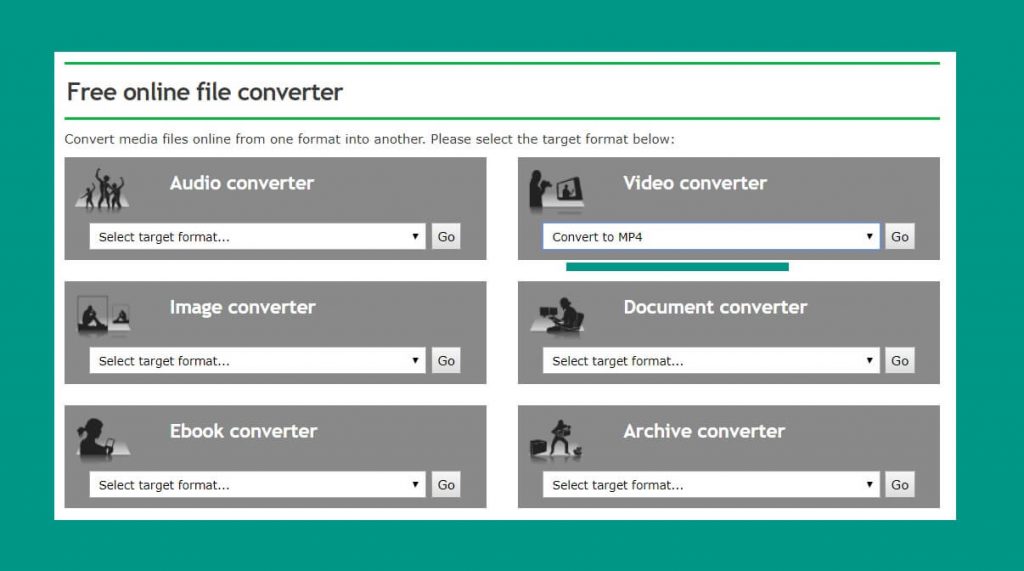
Nggak punya kuota? Mengubah format video bisa dilakukan secara online juga.
Untuk langkah-langkahnya kurang lebih sama. Yang membedakan hanya kita memerlukan koneksi internet saja. Ikuti langkah-langkah berikut:
- Buka browser lalu masuk ke situs wwww.online-convert.com
- Pada kolom video converter, atur target menjadi MP4
- Nanti kita akan diarahkan ke halaman baru. Klik choose file lalu lanjut browse file video yang diinginkan.
- Klik convert file, tunggu prosesnya lalu simpan hasilnya.
Catatan, saat proses pembuatan kita juga bisa mengatur beberapa hal untuk kustomisasi file. Misalnya seperti:
- Mengubah bitrate video
- Menghilangkan suara video
- Mengatur codec audio
- Mengubah frame rate pada video
- Memotong video sesuai kebutuhan
- Melakukan mirror (membalik) video
Dan lain-lain.
Pernah dengar kan Vlog? Ini Pengertian Vlog Buat yang Belum Tahu
Akhir Kata
Begitulah langkah untuk mengubah video MKV ke MP4. Nggak susah kok, kalau diterapkan. Mau simpel bisa coba pakai cara online, mau lebih portable bisa pakai aplikasi.
Ada yang ingin ditambahkan? Ada yang ingin ditanyakan? Langsung saja kirimkan lewat komentar di bawah. Semoga bermanfaat.